マクロを設定する
いくつかの機能やコマンドを組み合わせて一度に実行する、マクロを設定できます。
手順
結果
すべてのマクロは「編集 (Edit)」メニューの「マクロ (Macros)」サブメニューで利用できます。
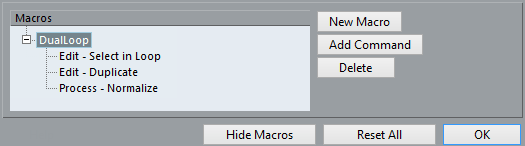
マクロ内のコマンドを削除するには、「マクロ (Macros)」リストから該当のコマンドを選択して、「削除 (Delete)」ボタンをクリックします。
マクロそのものを削除する場合は、「マクロ (Macros)」リストからマクロを選択して、「削除 (Delete)」ボタンをクリックします。
手順終了後の項目
マクロにキーボードショートカットを割り当てることもできます。マクロは、「コマンド (Commands)」リストの「マクロ (Macro)」カテゴリーフォルダーに表示されます。